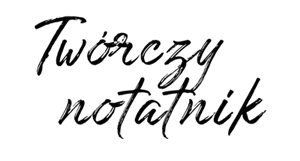Zrób ze mną szablon na bloga część 3
Po ostatniej ankiecie, wszystko stało się jasne - chcecie kolejną część z serii "Zrób ze mną szablon na bloga" i o to jest część 3! Ta część będzie się różnić trochę od poprzednich, ponieważ pokażę Wam jak zrobić nasz szablon za pomocą kodów, które są już dostępne na blogu. Mam nadzieję, że część 3 przyjmie się tak samo dobrze, jak część 1 i 2 :)
Paleta kolorów, z której korzystałam przy tej instrukcji:
 |
| https://www.design-seeds.com/studio-hues/collage/color-create-7/ |
#798340 #B1B85F #D1D183 #CADED8 #D7E7DD #F5EFE8
Przed każdą edycją szablonu, zrób jego kopię zapasową, aby w razie pomyłki, nie utracić cennych dla Ciebie informacji :)
1. Za bazę naszego szablonu wybieramy szablon Simple (prosty) biały. Najlepiej się na nim pracuje :)
2. Motyw - dostosuj - układ (będziemy pracować na prawo kolumnowym układzie z pojedynczą kolumną w stopce bloga)
3. Teraz przechodzimy do dostosuj ustawienia szerokości i szerokość bloga ustawiamy na optymalną czyli 1240, a szerokość kolumny bocznej - dowolnie, u mnie jest to 340
4. Wybieramy "Zastosuj do bloga"
5. Teraz musimy jakoś doprowadzić do porządku nasze zdjęcia we wpisach i same wpisy, aby zaczęły się jakoś prezentować :) W tym celu przechodzimy do zaawansowane - dodaj arkusz CSS
Usuwanie ramek i cieni spod zdjęć we wpisie
W tym celu będziemy korzystać z tego wpisu Kilka przydatnych, podstawowych kodówWklejamy taki kod:
Automatyczne dopasowanie zdjęć do szpalty bloga, bez ruszania tych mniejszych
Bardzo przydatny kod - dzięki niemu możecie wrzucać zdjęcia w oryginalnym rozmiarze i nie przejmować się ich zmniejszaniem przed wrzuceniem na bloga. Ten kod pojawił się w drugiej częśći "Zrób ze mną szablon na bloga"
Tekst strony i wpisów
Przechodzimy do "Tekst strony", wybieramy sobie font (taki, który obsługuje polskie znaki, bo wiadomo, nie chcemy, aby nasz wpis brzydko wyglądał z rozwalonym fontem), kolor oraz jego wielkość. W moim przypadku jest to font o nazwie Open Sans, kolor #444444 oraz wielkość 13px.Wyśrodkowanie tytułu wpisu i daty
Te kody również znajdują się w 1 i 2 części "Zrób ze mną szablon na bloga" ;)Wyśrodkowanie tytułu wpisu
Wyśrodkowanie daty
Zmiana wyglądu tytułu wpisu
Teraz musimy jakoś doprowadzić nasz tytuł wpisu do ładu i składu. W tym celu posłużymy się również kodami z 2 części wpisu "Zrób ze mną szablon na bloga". Jedyna zmiana będzie taka, że ustawienia naszych wartości się zmienią :)Przy tym elemencie przyda nam się również kod, na zmianę koloru tytułu wpisów, po najechaniu na niego myszą.
Zmiana wyglądu daty
Pierwsze co zrobimy to usuniemy szare tło, zmienimy kolor i font. W tym celu przechodzimy do nagłówek z datą, zmieniamy kolor tekstu i dajemy tło na przezroczyste. Font ustawiłam taki sam jak tekst i w tytule wpisu czyli Open Sans. Możemy ustawić również wielkość fontu, pogrubić lub pochylić.Przechodzimy do dodaj arkusz CSS i w tym przypadku również użyjemy kodu z 2 części "Zrób ze mną szablon na bloga". Tylko zmienimy trochę wartości.
Wyjustowanie tekstu we wpisie
Jak możecie zauważyć cały czas pozostajemy przy sekcji z wpisami, teraz zajmiemy się wyjustowaniem tekstu we wpisie. W tym celu pozostajemy cały czas w "dodaj arkusz CSS", wklejamy taki kod:Stopka posta
Teraz będziemy doprowadzać do porządku stopkę posta. przechodzimy do stopka posta. Tam możemy zmienić kolor tekstu, usuwamy kolor tła (robimy przezroczyste) oraz kolor cienia (również ustawimy na przezroczyste). Następnie przechodzimy do dodaj arkusz CSS i dodajemy kod, który umożliwi nam dostosowanie fontu, wielkość etc.Wygląd cytatów
Jeśli chodzi o edytowanie wpisu, to został nam jeszcze wygląd cytatów. Pozostajemy cały czas w zakładce dodaj arkusz CSS i wklejamy kod:W tym celu korzystałam z tego wpisu STYLE DLA CYTATÓW WE WPISIE znajdziesz tam jeszcze więcej stylów dla cytatów.
Pager bloga
Zostając cały czas w arkuszu CSS możemy uporządkować nasz pager. Zaczniemy od usunięcia tła/kropeczek z pagera. Wpis do tego znajdziecie tutaj ZMIANA WYGLĄDU STOPKI BLOGA I PAGERA
Teraz trochę ulepszymy nasz pager, aby nie był taki tradycyjny. W tym celu wykonujemy pierwsze 3 punkty z tej instrukcji: TROCHĘ O FONT AWESOME
Jeśli wykonaliśmy już nasza powyższą instrukcję, to przechodzimy znowu do dostosuj - zaawansowane - dodaj arkusz CSS i wklejamy taki kod:
Separator stopki bloga i stopka bloga
Separator stopki bloga w szablonie Simple, jest przerywaną, szarą linią. Będzie nam on przeszkadzał, więc po prostu go usuniemy za pomocą kodu, który już raz użyliśmy we wpisie ZMIANA WYGLĄDU STOPKI BLOGA I PAGERA
W tym samym wpisie, mamy kody na usunięcie niepotrzebnych elementów, jak napis "Obsługiwane przez technologię Blogger" oraz "Subskrybuj: posty (Atom)"
U mnie w stopce bloga znajduje się formularz kontaktowy, zmienimy teraz jego wygląd, a instrukcję na zmianę wyglądu formularza kontaktowego możecie znaleźć tutaj: JAK ZMIENIĆ WYGLĄD FORMULARZA KONTAKTOWEGO
Teraz usuniemy tytuł wpisu dla gadżetu w stopce, wklejamy taki kod:
Kolumna boczna
Teraz zajmiemy się naszą kolumną boczną, wyglądem gadżetów oraz ich tytułami. To będzie jeden z dwóch elementów w tym wpisie, gdzie pojawi się nowy kod, który jeszcze nie był publikowany w żadnym wpisie.Teraz zmienimy wygląd naszego gadżetu "obserwuj przez e-mail", skorzystamy z drugiej części instrukcji na ten gadżet. JAK ZMIENIĆ WYGLĄD GADŻETU OBSERWUJ PRZEZ E-MAIL
Teraz zajmiemy się gadżetem "szukaj" wpis, w którym pojawiła się ta instrukcja znajduje się tutaj JAK ZMIENIĆ WYGLĄD GADŻETU SZUKAJ
Teraz zajmiemy się etykietami, wpis na ten temat jest już na blogu, ale w tym wpisie wrzucę Wam nowszy kod ;)
Teraz zmienimy nasze archiwum, w tym celu skorzystamy z tego wpisu: JAK EDYTOWAĆ WYGLĄD ARCHIWUM - STYL HIERARCHIA
Edycja menu bloggera
Zakończyliśmy już zmieniać naszą kolumnę boczną i gadżety, teraz przejdziemy do edycji menu Bloggera.Przechodzimy do akcenty i kolor obramowania kart zaznaczamy na "przezroczysty". Teraz przechodzimy do "tło kart" i tam również zaznaczamy wszystko na przezroczystość. Przechodzimy znowu do arkusza CSS i wklejamy kod (to jest właśnie ten drugi nowy kod).
Wyśrodkowanie nagłówka i usunięcia paska nawigacji
Pozostał ostatni element w edycji naszego szablonu, Wyśrodkowanie nagłówka i usunięcie paska nawigacji. Kod na wyśrodkowanie nagłówka przypomnimy sobie z poprzednich edycji "Zrób ze mną szablon na bloga".Zapisujemy i przechodzimy do układ - pasek nawigacyjny (edytuj) - wyłączone - zapisz - zapisz rozmieszczenie